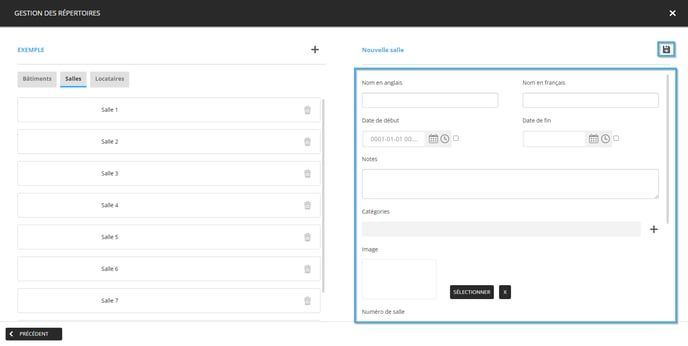Comment créer une salle sur le Studio ITESLIVE
Apprenez comment créer une salle sur le Studio ITESLIVE
| disponible avec: |
| Lecteur Windows: Premium Lecteur Web: Premium Lecteur LG webOS Signage: Premium Lecteur Samsung SMART Signage Platform (SSSP / Tizen): Premium Lecteur BrightSign: Premium Lecteur Android: Premium Lecteur Linux: Premium Lecteur MacOS: Premium |
Les salles sont utilisées dans les clips répertoire (pour diffuser les locataires d'un édifice et les salles qu'ils occupent) et dans les clips calendrier (pour diffuser les événements qui occupent les salles d'un édifice). Les salles sont gérées directement sur le Studio ITESLIVE, l'information que vous ajoutez au formulaire sera automatique rendu disponible aux clips utilisant le répertoire dans lequel la nouvelle salle est créée.
Comment accéder à un répertoire
Une fois connecté au Studio ITESLIVE, cliquez sur l'onglet « Répertoire » et sélectionnez la « Gestion des répertoires ».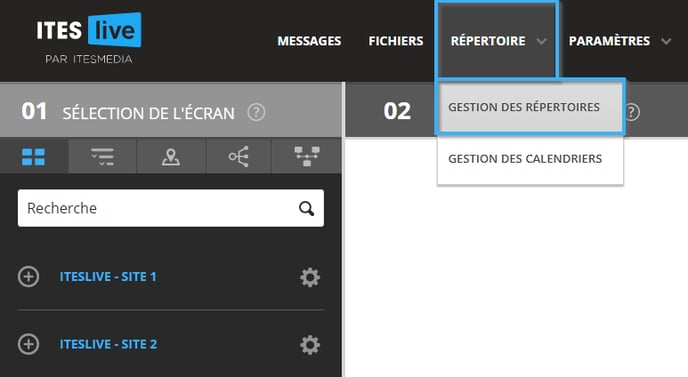
Naviguez dans l'arborescence du côté gauche de la fenêtre et sélectionnez le compte groupe qui contient le répertoire.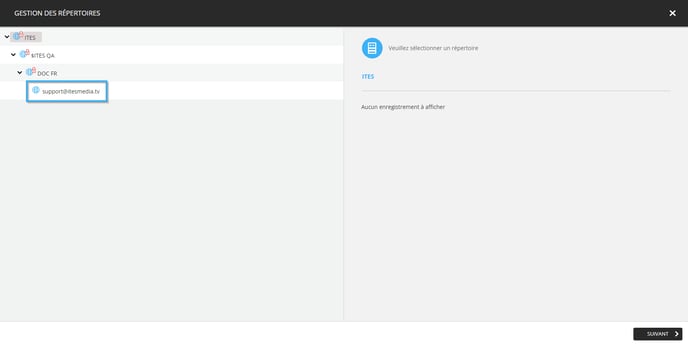
Une fois que vous avez sélectionné un compte groupe, les répertoires qu'il contient seront affichés sous forme de liste du côté droit de la fenêtre.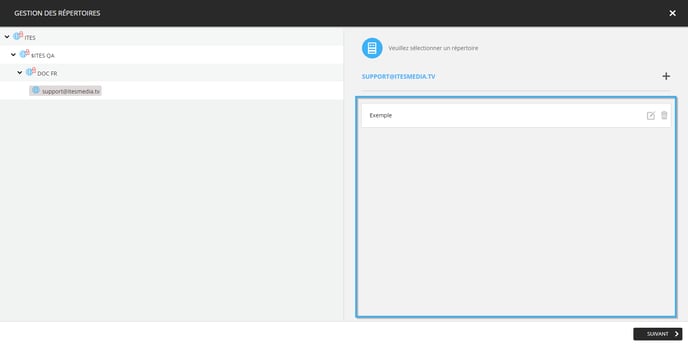
Sélectionnez le répertoire dans lequel vous désirez ajouter une salle et cliquez sur le bouton « Suivant ».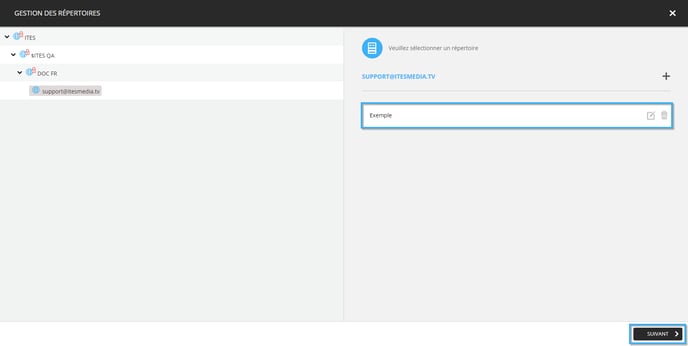
Comment ajouter une nouvelle salle
Une fois dans la fenêtre de gestion des répertoires, les différents types d'éléments du répertoire seront affichés sous forme d'onglet. 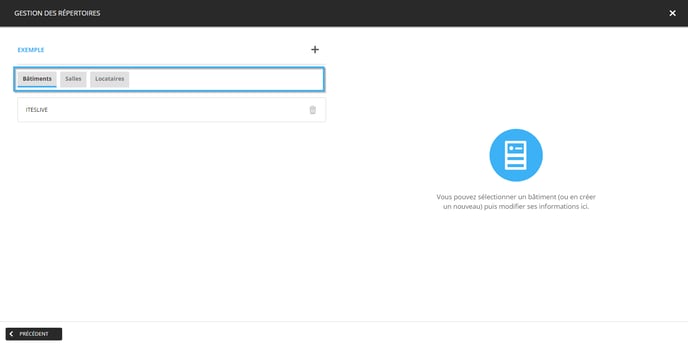
Cliquez sur l'onglet « Salles ».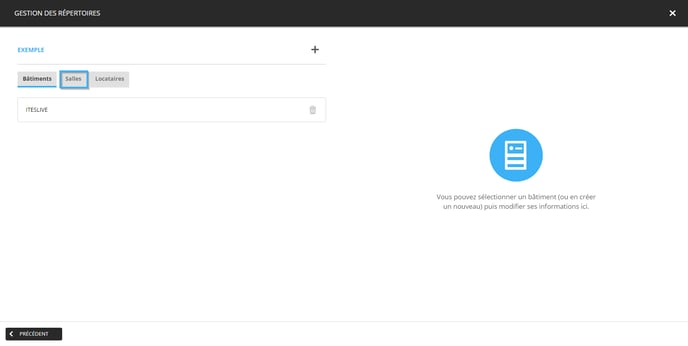
Cliquez sur l'icône sous forme de « + » pour ajouter une nouvelle salle.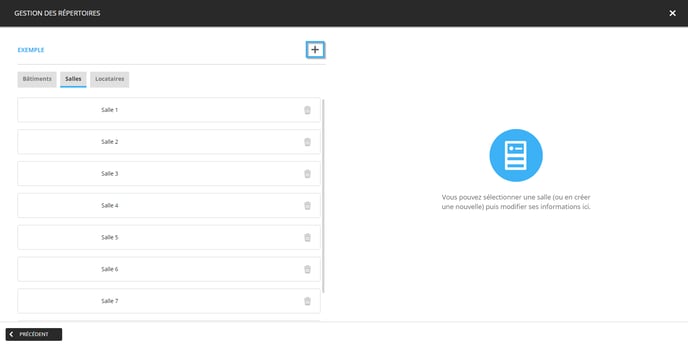
Voici la liste complète des informations que vous pouvez entrer pour une salle.
- Nom en anglais (obligatoire): Nom de la salle en anglais
- Nom en français (obligatoire): Nom de la salle en français
- Date de début: Détermine le début de la période dans laquelle la salle est active
- Date de fin: Détermine la fin de la période dans laquelle la salle est active
- Notes: Un champ de texte qui peut être utilisé pour inscrire plusieurs notes au sujet de la salle. Peut-être utilisés à l'interne pour partager de l'information sur une salle avec les autres usagers du Studio.
- Catégories: Un autre type d'élément qui peut être associé à une salle, celui-ci sert à catégoriser les salles en utilisant des catégories créées sur le Studio.
- Image: Une image qui représente la salle, celle-ci peut être une icône indiquant la direction à suivre pour accéder à la salle, un logo, etc.
- Numéro de salle (obligatoire): Le numéro de salle associé à la salle que vous créez
- Description en anglais: Un champ de texte qui permet d'inscrire des informations plus détaillées au sujet de la salle
- Description en français: Un champ de texte qui permet d'inscrire des informations plus détaillées au sujet de la salle
- Bâtiment: Vous pouvez associer la salle au bâtiment dans lequel elle est située, ce type d'organisation offre la possibilité d'avoir un répertoire qui contient les informations des salles de plusieurs bâtiments.
- Points associés (carte): Cette fonctionnalité est utilisée pour associer une salle avec un point sur une carte. Cette configuration est utilisée exclusivement pour la navigation dans un affichage interactif.
Une fois que vous avez complété les informations désirées, cliquez sur l'icône sous forme d'une disquette.